Skjule og skjule regneark i Excel er en grei oppgave.
Du kan skjule et regneark, og brukeren vil ikke se det når han/hun åpner arbeidsboken. Imidlertid kan de enkelt vise regnearket hvis de vil (som vi vil se senere i denne opplæringen).
Men hva om du ikke vil at de skal kunne skjule regnearket (e).
For å gjøre det må du ta et par ekstra trinn for å sikre at regnearkene er ‘veldig skjult’ (også dekket senere i denne opplæringen).
La oss se hvordan vi skjuler et regneark i Excel, slik at det lett kan skjules eller ikke kan skjules.
Vanlig måte å skjule et regneark i Excel
Du kan bruke trinnene nedenfor til å skjule et regneark i Excel:
- Høyreklikk på arkfanen du vil skjule.
- Klikk på Skjul.

Dette vil umiddelbart skjule regnearket, og du vil ikke se det i arbeidsboken. Denne innstillingen forblir intakt når du lagrer arbeidsboken og åpner den igjen, eller sender den til noen andre.
PRO -TIPS: Hvis du vil skjule flere ark på en gang, holder du Ctrl -tasten og velger arkfanene (som du vil skjule) én etter én. Når du er valgt, høyreklikker du på en av de valgte fanene og klikker på "Skjul". Dette vil skjule alle regnearkene på en gang.
Selv om denne metoden skjuler regnearket, er det ekstremt enkelt å også vise disse regnearkene.
Her er trinnene for å vise et regneark i Excel:
- Høyreklikk på en av de eksisterende fanene.
- Klikk på Unhide.

- Velg arket du vil vise, i dialogboksen Vis skjul.
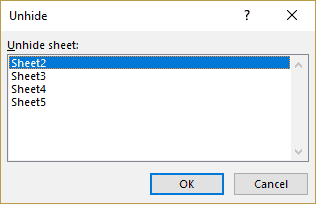
- Klikk OK.
Dette vil umiddelbart gjøre arket synlig i arbeidsboken.
Vær oppmerksom på at du bare kan fjerne et ark om gangen. For å vise flere ark, må du gjenta trinnene ovenfor for å vise hvert regneark. Alternativt kan du bruke en makrokode til å vise alle regnearkene på en gang.
Selv om denne metoden fungerer i de fleste tilfeller, hjelper det egentlig ikke hvis du vil skjule regnearkene slik at din klient eller kollega (eller alle du deler arbeidsboken med) ikke kan skjule og se disse.
Alt de trenger å gjøre er å høyreklikke på en av fanene, og de vil se hva alle regneark er skjult (og skjule disse enkelt).
Så la oss se hvordan du virkelig kan skjule et regneark, slik at det ikke kan skjules (i hvert fall ikke så lett).
Skjul et regneark slik at det ikke kan skjules
Her er trinnene for å skjule et regneark slik at det ikke kan skjules:
- Høyreklikk på en av regnearkfanene.
- Klikk på Vis kode.

- Velg regnearket du vil skjule i VB Editor, i prosjektutforsker i VB Editor.

- Når arket er valgt, klikker du på ikonet Egenskaper på verktøylinjen (eller bruker hurtigtasten F4).

- Velg rullegardinmenyen foran alternativet "Synlig" i Egenskaper-ruten som åpnes.

- Velg ‘2 - xlSheetVeryHidden’.

- Lukk VB Editor.
Nå vil du legge merke til at arket er skjult.
Når du høyreklikker på en av fanene, vil du ikke se den i listen over skjulte ark som du kan vise.
Er denne metoden idiotsikker? - NEI!
Denne metoden fungerer som en bruker ikke kan se det skjulte arket i listen over ark som han/hun kan vise.
Men dette betyr ikke at arket ikke kan skjules.
Vis et ark som har vært 'veldig skjult'
Her er trinnene for å vise et ark som har vært 'veldig skjult':
- Høyreklikk på en av de eksisterende fanene.
- Klikk på Vis kode.

- I VB Editor klikker du på arknavnet du vil vise (det vil være tilgjengelig i prosjektutforskeren som en del av arbeidsbokobjektene).

- Hvis egenskapsruten ikke er synlig, klikker du på ikonet Egenskaper på verktøylinjen (eller bruker hurtigtasten F4).

- I Egenskaper -ruten endrer du den synlige egenskapen fra ‘2 - xlSheetVeryHidden’ til ‘-1 - xlSheetVisible’.

- Lukk VB Editor.
Dette vil vise regnearket, og det vil være synlig i arbeidsboken.
Skjul/skjul regneark ved hjelp av VBA
Hvis du har mange regneark som du trenger å skjule/skjule, kan det ta mye tid.
Ved å bruke en enkel VBA -kode kan denne oppgaven automatiseres for deg.
Skjul alle regneark ved hjelp av VBA
Nedenfor er VBA -koden som vil skjule alle regnearkene bortsett fra det nåværende/aktive regnearket:
'Denne makroen vil skjule alt regnearket bortsett fra det aktive arket Sub HideAllExceptActiveSheet () Dim ws As Worksheet For Every ws In ThisWorkbook.Worksheets If ws.Name ActiveSheet.Name Then ws.Visible = xlSheetHidden Next ws End Sub
Koden ovenfor vil skjule alt regnearket bortsett fra det aktive arket. Det vil imidlertid skjule det slik at disse lett kan skjules (merk at ws.Visible -egenskapen er satt til xlSheetHidden).
Hvis du vil skjule arkene slik at disse ikke kan skjules, bruker du koden nedenfor:
'Denne makroen vil skjule alt regnearket bortsett fra det aktive arket Sub HideAllExcetActiveSheet () Dim ws As Worksheet For Every ws In ThisWorkbook.Worksheets If ws.Name ActiveSheet.Name Then ws.Visible = xlSheetVeryHidden Next ws End Sub
Den eneste endringen vi har gjort her er å gjøre ws.Synlig eiendom xlSheetVeryHidden.
Vis alle regneark ved hjelp av VBA
Nedenfor er koden som vil vise alle de skjulte regnearkene i arbeidsboken.
'Denne koden vil vise alle arkene i arbeidsboken Sub UnhideAllWoksheets () Dim ws As Worksheet For each ws In ThisWorkbook.Worksheets ws.Visible = xlSheetVisible Next ws End Sub
Ved å bruke denne koden går vi ganske enkelt gjennom hvert regneark en etter en og lager ws.Synlig eiendom lik xlSheetVisible.
Hvor skal koden legges?
Nedenfor er trinnene for å plassere koden i VB Editor:
- Klikk på kategorien Utvikler.

- Klikk på Visual Basic -ikonet (eller bruk hurtigtasten - ALT + F11).

- Høyreklikk på et av objektene i arbeidsboken i VB Editor.
- Gå til Sett inn og velg Modul. Dette vil sette inn en ny modul i arbeidsboken.

- Dobbeltklikk på modulikonet og kopier og lim inn koden i modulkodevinduet.

Nå kan du tilordne makroen til en form eller kjøre den fra kategorien Utvikler. Du kan lese mer om forskjellige måter å kjøre en makro i Excel her.
Vær oppmerksom på at du ikke trenger å sette inn en ny modul for hver kode. Du kan ha en enkelt modul og ha flere VBA -makrokoder i den.







